副屏如何單獨設置壁紙win7,在Win7 64位係統中,使用雙屏時,我們可能希望給每個屏幕設置不同的壁紙,以增加個性化和美觀性,Win7默認情況下隻允許同時設置相同的壁紙,這對於擁有雙屏的用戶來說可能有點遺憾。幸運的是我們可以通過一些簡單的設置來實現單獨設置每個屏幕的壁紙。接下來我將為大家介紹一下Win7雙屏壁紙設置的方法,讓你的桌麵更加個性化。
具體步驟:
1.右擊桌麵,找到個性化菜單,雙擊它,彈出頁麵。如下圖所示:
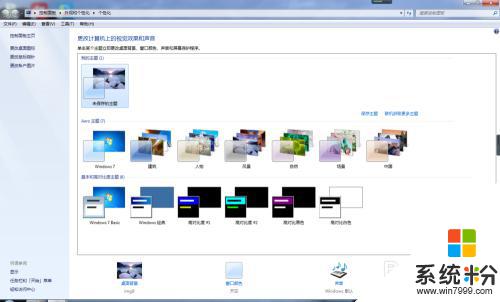
2.單機桌麵背景。如下圖所示:
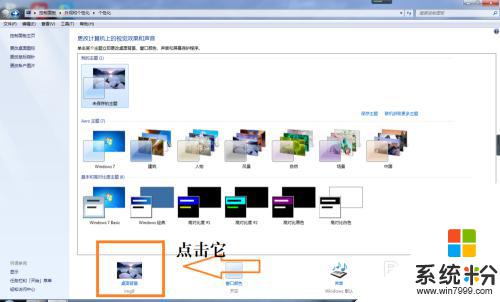
3.在彈出的窗口頁麵中,找到圖片位置,找到你要的圖片。如下圖所示:
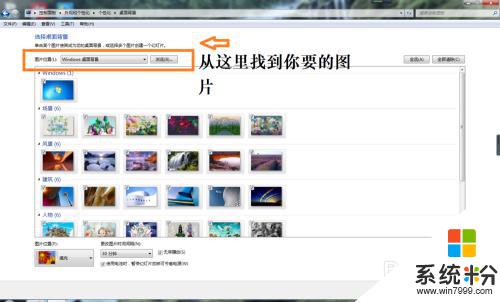
4.我隨便找兩張,選中兩張圖片。右上角有顯示“打鉤",說明選中了,然後按我的圖片提示做就行了。如下圖所示:
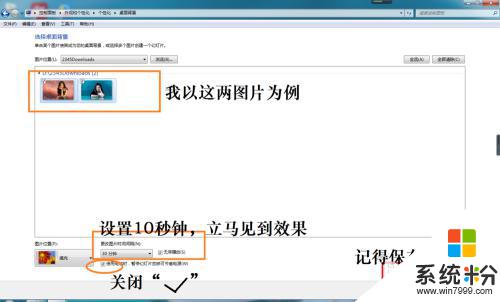
5.然後你隻需要關閉窗口,雙屏壁紙不一樣就設置好了。
以上就是如何單獨設置 Windows 7 副屏壁紙的全部內容,如果還有不明白的用戶,可以根據本文提供的方法來操作,希望能夠幫助到大家。
Win7相關教程